在工作中我们有时需要用到网格线,但是默认的网格线不符合办公格式要求,怎么办呢?看完本篇教程,你能找到答案。
操作步骤
1、启动WPS文字,点击菜单栏--视图--勾选网格线,这样网格线就出来了。

2、然后点击菜单栏--页面布局--纸张大小。
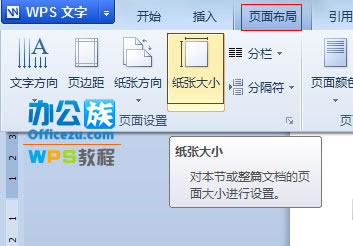
3、在弹出的界面中,文档网格标签下,将行每页修改为25,确定。
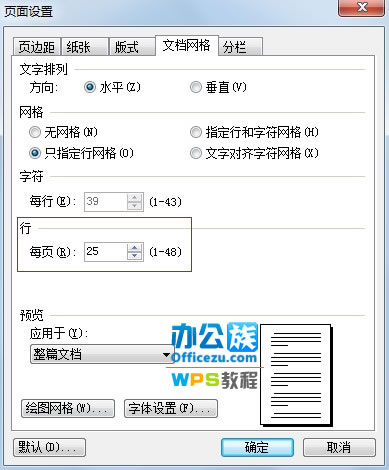
4、修改之后,网格线边宽了,怎么保存设置呢?免得下一次又要设置,点击另存为,类型选为模版就行了。
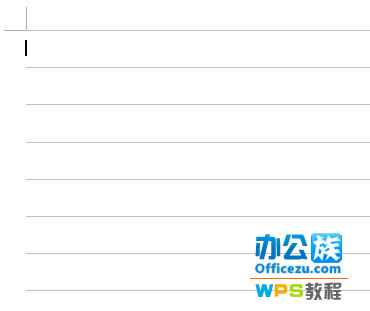
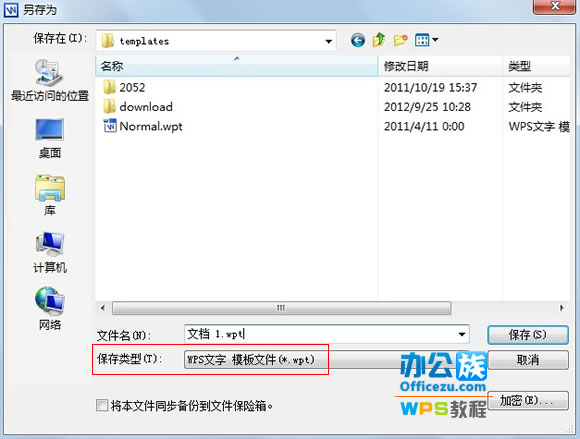








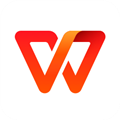



 相关攻略
相关攻略
 近期热点
近期热点
 最新攻略
最新攻略